Odzyskaj usunięte zdjęcia na Androida bez komputera
Możemy usunąć nasze zdjęcia z telefonu z Androidem z różnych powodów. Nieprawidłowa aktualizacja, zatrzymany proces rootowania i atak złośliwego oprogramowania to tylko niektóre z najczęstszych przyczyn. Zdarza się, że zdjęcia są również przypadkowo usuwane z naszego telefonu. Jeśli cierpisz również na utratę danych w telefonie, nie martw się. Nauczymy Cię, jak odzyskać usunięte pliki na Androidzie bez komputera. Czytaj dalej i zapoznaj się z niezawodnym sposobem odzyskiwania usuniętych zdjęć Androida bez komputera.
Część 1: Jak odzyskać usunięte zdjęcia na Androidzie bez komputera?
Jeśli Twoje zdjęcia zostały usunięte z urządzenia, możesz je łatwo przywrócić, korzystając z pomocy DrFoneTool Aplikacja do odzyskiwania danych dla smartfonów z systemem Android. Bez konieczności podłączania telefonu do systemu możesz korzystać z aplikacji i odzyskać swoje filmy, zdjęcia i wiadomości. Aplikacja jest kompatybilna z urządzeniami z systemem Android w wersji 2.3 i nowszych. Jednak urządzenie powinno być zrootowane, aby uruchomić aplikację (funkcja kosza działa również na urządzeniach nierootowanych).
Wykonane przez Wondershare, jest to pierwsze oprogramowanie do odzyskiwania danych dla urządzeń z systemem Android. Dzięki temu jest to również jeden z najbezpieczniejszych i najbardziej niezawodnych sposobów odzyskiwania usuniętych zdjęć Androida bez komputera. Dowiedz się, jak odzyskać usunięte pliki na Androidzie bez komputera za pomocą aplikacji DrFoneTool do odzyskiwania danych, wykonując następujące czynności:
1. Zacznij od zainstalowania aplikacji na swoim urządzeniu z Androidem. Możesz go pobrać ze Sklepu Play w prawo tutaj. Ilekroć chcesz odzyskać usunięte zdjęcia Androida bez komputera, po prostu uruchom aplikację.
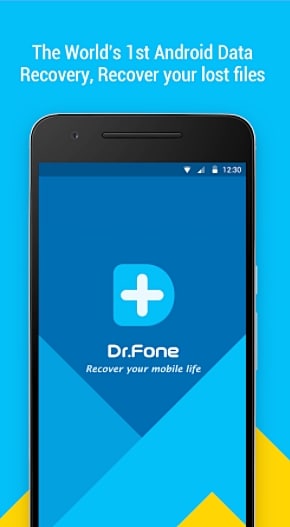
2. Ma już kosz, w którym przechowywane są usunięte pliki z ostatnich 30 dni. Jeśli chcesz odzyskać dedykowane pliki danych na nawet starszy okres, po prostu dotknij opcji danych zdjęć i filmów, kontaktów lub wiadomości. Wybierz opcję „zdjęcia i filmy”, aby odzyskać usunięte zdjęcia.
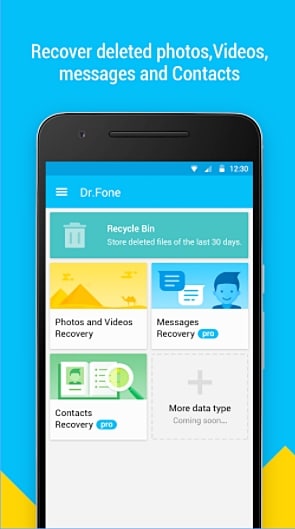
3. Interfejs poprosi o wybranie typu plików, które chcesz skanować. Jeśli nie masz pewności, możesz wybrać wszystkie typy i dotknąć przycisku Kontynuuj.
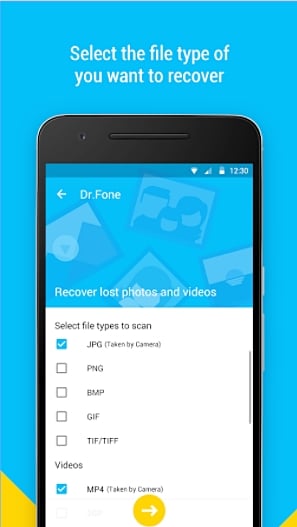
4. To zainicjuje proces odzyskiwania, ponieważ aplikacja spróbuje odzyskać wcześniej usunięte zdjęcia.

5. Po zakończeniu możesz po prostu wyświetlić podgląd przywróconych plików. Co więcej, możesz również przesyłać swoje pliki na Dysk Google i Dropbox.

Po wykonaniu tych kroków będziesz mógł dowiedzieć się, jak odzyskać usunięte pliki na Androidzie bez komputera.
Część 2: Jak odzyskać więcej usuniętych plików na Androida?
Korzystając z aplikacji DrFoneTool Data Recovery, będziesz mógł odzyskać kontakty, filmy, zdjęcia i wiadomości. Chociaż jeśli chcesz odzyskać różne rodzaje plików danych, takie jak dzienniki połączeń, kalendarz, notatki, dane w aplikacji i inne, być może będziesz musiał skorzystać z zestawu narzędzi DrFoneTool Android Data Recovery. Działa na systemach Windows i Mac i jest już kompatybilny z każdym wiodącym urządzeniem z Androidem. Dzięki niemu możesz błyskawicznie i kompleksowo odzyskać swoje dane.

Zestaw narzędzi DrFoneTool- Odzyskiwanie danych Androida
Pierwsze na świecie oprogramowanie do odzyskiwania smartfonów i tabletów z Androidem.
- Odzyskaj dane Androida, skanując bezpośrednio swój telefon i tablet z Androidem.
- Przeglądaj i selektywnie odzyskuj to, co chcesz z telefonu i tabletu z Androidem.
- Obsługuje różne typy plików, w tym WhatsApp, wiadomości i kontakty, zdjęcia i filmy, dźwięk i dokumenty.
- Obsługuje ponad 6000 modeli urządzeń z Androidem i różne systemy operacyjne Android, w tym Samsung S7.
Dla użytkowników systemu Windows
1. Zainstaluj DrFoneTool Android Data Recovery w systemie Windows z tutaj i uruchom go, gdy chcesz wykonać operację odzyskiwania. Na ekranie powitalnym dotknij funkcji „Odzyskiwanie danych”, aby kontynuować.

2. Teraz musisz podłączyć urządzenie z Androidem do systemu. Wcześniej upewnij się, że masz włączoną opcję „Debugowanie USB” w telefonie. Aby to zrobić, postępuj zgodnie z instrukcjami wyświetlanymi na ekranie. Można to zrobić, odwiedzając Ustawienia> Opcje programisty i włączając funkcję debugowania USB.

3. Interfejs wyświetli listę różnych typów danych, które można odzyskać. Wystarczy włączyć listę kontrolną i kliknąć przycisk „Dalej”.

4. Tutaj możesz wybrać rodzaj trybu odzyskiwania, który chcesz wykonać na swoim urządzeniu. Może to być tryb standardowy lub tryb zaawansowany. Wybierz żądaną opcję i kliknij przycisk „Start”.

5. Poczekaj chwilę, aż aplikacja rozpocznie operację odzyskiwania. Możesz dowiedzieć się o jego postępach ze wskaźnika na ekranie. Upewnij się, że na tym etapie Twoje urządzenie jest połączone z systemem.

6. Po pomyślnym zakończeniu możesz po prostu uzyskać podgląd swoich danych. Wybierz pliki danych, które chcesz zapisać i kliknij przycisk „Odzyskaj”.

Jest to bardzo wygodna opcja, jeśli chcesz podłączyć telefon do systemu. Zapewnia również dodatkową funkcję umożliwiającą kompleksowe odzyskiwanie danych. Chociaż, jeśli się spieszysz, zawsze możesz wypróbować aplikację DrFoneTool Data Recovery, aby uzyskać szybkie i niezawodne wyniki.
Możesz po prostu użyć aplikacji DrFoneTool Data Recovery, aby odzyskać usunięte zdjęcia Androida bez komputera. Jeśli jednak chcesz przeprowadzić kompleksowe odzyskiwanie danych, możesz również skorzystać z komputerowej wersji oprogramowania DrFoneTool Android Data Recovery. Teraz, gdy wiesz, jak odzyskać usunięte pliki na Androidzie bez komputera (i z komputerem), z pewnością możesz odzyskać swoje dane w mgnieniu oka. Śmiało i wybierz preferowaną alternatywę!
Ostatnie Artykuły:

